Google 搜尋「選項」與「網頁縮圖」功能,快速預覽你要找的資料
最近Google搜尋引擎的改進似乎越來越積極,除了很久之前推出的「搜尋選項」功能終於在繁體中文版推出了之外,前兩天又看到Google在英文版的介面中推出「網頁縮圖」功能,可以讓我們在搜尋結果頁面中以「預覽縮圖」的方式,快速瀏覽網站畫面,透過這種縮圖的方式來辨識這是不是我們要找的東西。
其實搜尋頁面的「選項」功能在很久之前就分別在英文版跟簡體中文版推出了,那時簡體中文版叫做「百寶箱」,在台灣版的Google頁面則是「選項」,較接近於英文原始名稱「Options」,相關功能可參考:
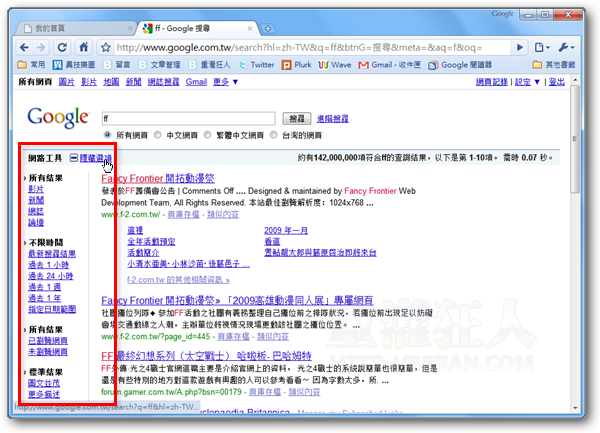
另外這個「網頁縮圖」的功能在很久之前也曾經透過Firefox擴充套件來做過,現在則成了搜尋選項中的其中一個功能(目前先在英文版介面中推出),我們可以在搜尋結果中打開「options」頁面,再按「Page previews」則可直接在搜尋結果右邊看到網頁縮圖。
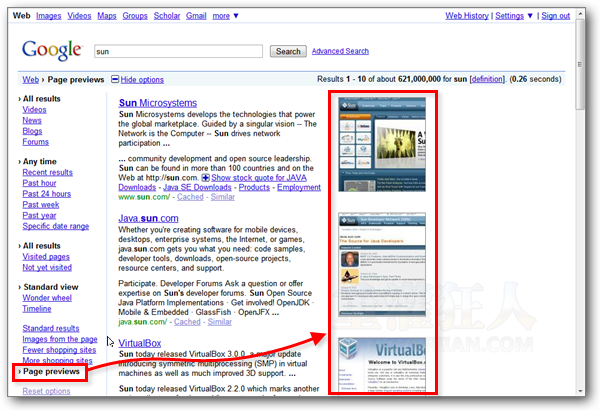
或者也可以直接在網址最後面加上「&tbs=prv:1」控制碼,一樣可以在搜尋時直接看到網頁縮圖。
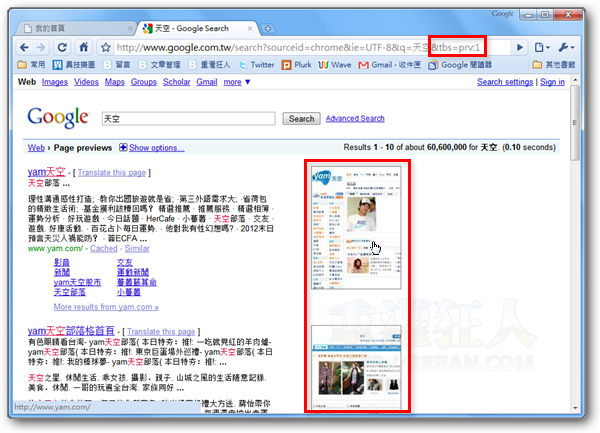
我們也可以在設定Firefox、Opera或Google Chrome的搜尋功能時,在Google搜尋網址後面加上這段控制碼,以後每次搜尋時都會出現網頁縮圖。
其實這個預覽縮圖的圖檔內容並不是很全面,有些只擷取一小部分,實際效果可能還得再觀察看看。能有些新東西跟新的嘗試也是滿好的,先玩玩看囉。
延伸閱讀:
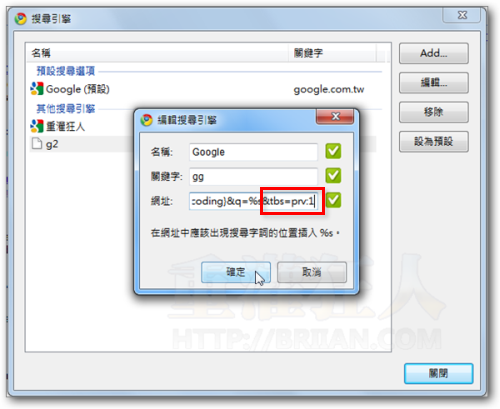
我用過 Bing (已調整為美國版),但我還是選擇了Google。
比起前者,Google 的簡潔與搜尋多樣化,不需插件,不論是採用任何瀏覽器即可進行各項線上服務,這也是一大優勢。
被微軟Bing威脅,連帶Google也得更積極不可
台灣也可以用網頁縮圖!只是指令不是那個,
網址後面加上「&tbs=img:1」就可以了
這個指令是來自於圖文並茂的功能…(不知道有沒有說錯,囧)
我發現google想的很周到
因為台灣版有個圖文並茂的功能, 就是他會幫你把圖片也放出來在旁邊
而本篇文章所說的是頁面預覽, 也就是真正的預覽網頁
不過這兩種設計, 都會盡量的篩選掉18禁的內容
雖然我多翻了幾頁還是會看到, 不過google 已經做的很不錯了 XD
PS. 圖文並茂是英文版的”Images from the page”, 我想這應該出現很久了只是我沒注意到
利用圖文並茂搜尋出來的結果大概只有一般結果的1/10的量
https://addons.mozilla.org/zh-TW/firefox/addon/189
Firefox 可以安裝此套件 也有一樣功能
好像很久以前就有了
請問一下!~這 Options 是否可以,每一次搜尋都開啟這功能?
再來,是否因為我現在使用的是 Google(Caffeine),所造成影響的!
因為我覺得這功能很方便,但是因為有時沒有出現,所以很困擾!!!
在這先謝謝狂人哩!
地震……
(暈~)
離題(Sorry…)
這功能不錯唷~
>最近Google搜尋引擎的改進似乎越來越積極,除了很久之前推出的「搜尋選項」功能終於在繁體中文版推出了之外
為什麼我只有簡體中文和英文版左邊有出現百寶箱(選項)?
繁體中文版還是跟以前一樣?
我剛剛測試了一下,用Google chrome會出現,用ie跟firefox不會出現,那應該是陸續會開放吧,先從google chrome開始測試
加了代碼了
但是…它顯示
“您選取的搜尋選項目前無法使用。”
目前暫時提供在英文版google使用,要切換成英文版的google
請問firefox要怎麼編輯搜尋引擎選項呢?
先關閉 Firefox
打開 Program Files\Firefox\searchpluginsprofile 資料夾裡的 google.xml
同時按下Ctrl+F 會出現搜尋視窗 尋找目標填入 q={searchTerms}
找到這個 q={searchTerms} 就在後面插入 &tbs=prv:1 (兩者中間無空格 如下所示)
改完之後儲存
重啟 Firefox 打開google 首頁 按下右上角的 “搜尋設定”
“以此語言顯示 Google 的提示及訊息” 選擇”英文”
(如果看不懂英文 可以把語言改成簡體中文 但這樣就不會有網頁預覽功能 但保有”百寶箱功能”)
然後儲存設定 Google 就會變成全英文
地址欄變成
http://www.google.com.tw/webhp
隨便測試搜尋 就會出現 選項側邊欄
按下 Page previews 就能預覽網頁了
按下 Images from the page 是”圖文並茂” 模式
可預覽網頁內圖片
=================
先關閉 opera
打開 profile 資料夾裡的 search.ini
找到 “Name=Google”
在 URL 的後面加乳以下地址:
http://www.google.com/search?q=%s&sourceid=opera&num=%i&ie=utf-8&oe=utf-8&tbs=prv:1
重啟 opera 打開google 首頁 按下右上角的 “搜尋設定” (以下同Firefox 的設定)
試試 “Organize Search Engines”
https://addons.mozilla.org/en-US/firefox/addon/4565